excel第01课-Excel-2003基本操作
- 格式:doc
- 大小:207.00 KB
- 文档页数:7
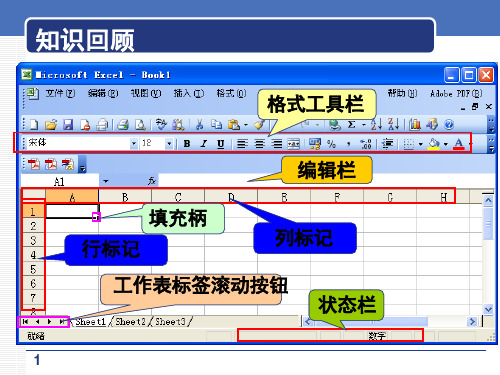

EXCEL基础知识EXCEL基础教程(一)认识excel窗口Excel是一个电子表格处理软件,电子表格由一张张表格组成,首先我们来学习一下如何输入和保存电子表格,下面我们认识一下它的窗口;1、启动Excel1)点击“开始-所有程序-Microsoft-Microsoft Office Excel 2003”;2、Excel窗口1)出现一个满是格子的空白窗口,这就是一张电子表格了,第一个格子看着边框要粗一些,处于选中状态;2)最上面是标题栏,默认的是文件名Book1,保存的时候起一个有意义的,Excel的文件称作“工作薄”;3)再下面是菜单栏,里面是各个操作命令,记住常用的“文件”和“格式”菜单;4)再下面是工具栏,里面是一些常用的菜单命令,在分界线的地方可以点击下拉按钮,找到其他操作按钮;5)下面的空白是工作区,数据输入在各个格子中,每个格子称作一个“单元格”,而且横向和纵向有坐标定位,第一个格子是A1;6)最下边是状态栏,里面的sheet1、sheet2是指各个工作表;3、练习看一下Excel的窗口,说一下它的各个组成部分。
EXCEL基础教程(二)1、输入和保存上一节我们认识了Excel的窗口,这一节我们来学习怎样把数据输入到表格中,下面我们来看一个练习;1、启动Excel1)点击“开始-所有程序-Microsoft-Microsoft Office Excel 2003”;2)出现一个满是格子的空白窗口,这就是一张电子表格了,第一个格子看着边框要粗一些,处于选中状态;2、输入数据1)在左上角第一个格子中输入数字 1 ,然后按一下回车键,活动单元格移到下边一格;2)继续输入2,然后按回车,接着输入3,一直输到5,可以用小键盘来输入;3)再点一下第一个单元格A1,重新回到第一格,按一下Tab键(在Q的左边),活动单元格跳到B1;输入 2 ,然后再按一下Tab键,活动单元格跳到右边 C1 的格子里,输入3;4)继续按Tab键,一直输到5,可以发现按回车键是向下,按Tab键是向右。

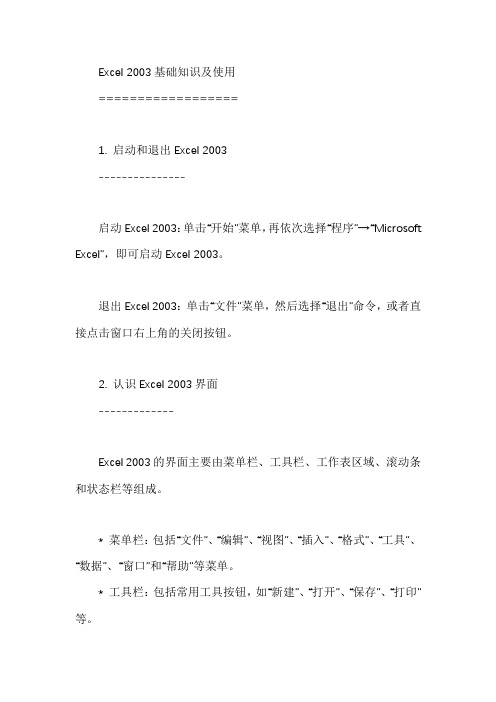
Excel 2003基础知识及使用==================1. 启动和退出Excel 2003---------------启动Excel 2003:单击“开始”菜单,再依次选择“程序”→“Microsoft Excel”,即可启动Excel 2003。
退出Excel 2003:单击“文件”菜单,然后选择“退出”命令,或者直接点击窗口右上角的关闭按钮。
2. 认识Excel 2003界面-------------Excel 2003的界面主要由菜单栏、工具栏、工作表区域、滚动条和状态栏等组成。
* 菜单栏:包括“文件”、“编辑”、“视图”、“插入”、“格式”、“工具”、“数据”、“窗口”和“帮助”等菜单。
* 工具栏:包括常用工具按钮,如“新建”、“打开”、“保存”、“打印”等。
* 工作表区域:用于输入和编辑数据。
* 滚动条:用于滚动工作表区域。
* 状态栏:显示当前工作状态,如光标位置、选定区域等。
3. 工作簿、工作表和单元格--------------* 工作簿:Excel中用来存储和处理数据的文件,其扩展名为.xls。
* 工作表:工作簿中的一个表格,由单元格组成,可以用来输入、编辑数据和公式等。
* 单元格:工作表中的一个小格,是Excel中最基本的单元。
4. 数据的输入和编辑-----------在Excel 2003中,可以通过以下方式输入和编辑数据:* 输入数据:单击要输入数据的单元格,然后输入数据。
输入完成后,按下回车键或移动到其他单元格即可。
* 修改数据:单击要修改数据的单元格,然后直接输入新数据即可。
* 复制数据:选中要复制的单元格或区域,然后单击“编辑”菜单中的“复制”命令,再将光标移动到要粘贴的位置,单击“编辑”菜单中的“粘贴”命令。
* 删除数据:选中要删除的单元格或区域,然后按下键盘上的删除键或单击“编辑”菜单中的“删除”命令。
5. 公式和函数的使用-----------在Excel 2003中,可以通过以下方式使用公式和函数:* 输入公式:在单元格中输入等号(=),然后输入公式或函数即可。

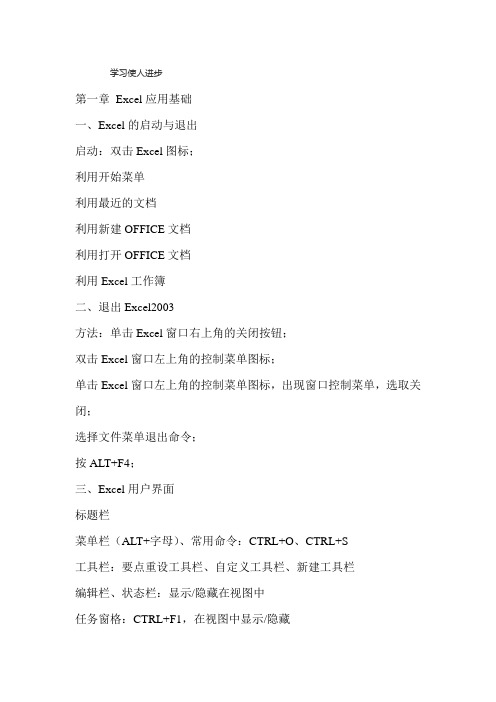
学习使人进步第一章Excel应用基础一、Excel的启动与退出启动:双击Excel图标;利用开始菜单利用最近的文档利用新建OFFICE文档利用打开OFFICE文档利用Excel工作簿二、退出Excel2003方法:单击Excel窗口右上角的关闭按钮;双击Excel窗口左上角的控制菜单图标;单击Excel窗口左上角的控制菜单图标,出现窗口控制菜单,选取关闭;选择文件菜单退出命令;按ALT+F4;三、Excel用户界面标题栏菜单栏(ALT+字母)、常用命令:CTRL+O、CTRL+S工具栏:要点重设工具栏、自定义工具栏、新建工具栏编辑栏、状态栏:显示/隐藏在视图中任务窗格:CTRL+F1,在视图中显示/隐藏快捷菜单:右击鼠标;四、Execl工作区行号、列号:1~65536、A~IV 256列CTRL+光标移动;工作表标签及滚动按钮表标签加颜色五、单元格单元格地址:行、列组成;A1、C1R1法单元格的选定行、列的选定选定单元格区域:连续、不连续、全选命名单元格和单元格区域使用定位命令选择单元格或单元格区域六、建立工作簿工作簿和工作表的关系新建:CTRL+N用模板建立、建立自己的模板;文件属性:方法:文件菜单—属性提示设置文档属性:工具----选项---提示输入工作簿摘要信息;保存:加密保存:保存/另存为----工具----常规选项;使用工具菜单加密:工具----选项----安全性七、打开关闭工作簿打开:CTRL+O,其它操作:打开窗口中视图选项、打开按钮、工具等操作;同时打开多个,打开工作簿副本,只读方式八、帮助F1OFFICE助手对话框的帮助:单击“?”第二章数据的输入与编辑一、输入数据回车确认输入数值:输入文本:文本换行(ALT+ENTER)输入日期和时间:输入序列:自定义序列:使用批注:插入、编辑、隐藏(工具----选项)、删除设置数据有效性:数据----有效性同时在多个单元格中输入相同的数据:CTRL+ENTER从下拉列表中选择(记忆式输入,只适用于文本项)方法:输入文本后,再输入类似文本,右击,选择从下拉列表选择;插入超链接:创建、编辑、删除超链接;二、插入图形:剪贴画、图形文件、艺术字绘制图形(绘图工具栏打开)文本框三、编辑工作表内容编辑单元格内容设置编辑选项(工具-----选项---编辑----单元格内部直接编辑)清除单元格:编辑---清除(全部、内容、格式、批注)删除单元格、行、列;插入单元格、行、列;单元格区域的复制和移动(复制、粘贴)选择性粘贴剪贴板:24项信息显示剪贴板内容:编辑-----OFFICE剪贴板查找和替换自动更正:工具-----自动更正选项第三章公式与函数的应用创建公式:公式由数字、运算符、单元格引用及函数组成;输入公式和四则运算:运算符:算术:+-*/^比较运算:> =<=<>文本运算:&公式输入:以“=”开头相对引用、绝对引用、混合引用引用其它工作表数据:引用同一工作簿中的工作表:工作表名称!单元格地址引用其它工作簿中的工作表:[工作簿名称]工作表名!单元格地址日期和时间的运算:举例:“2006-1-1”-“2005-10-10”使用函数:自动求和:SUM()、Σ自动计算:选定区域,右击状态栏,选择,结果只显示在状态栏,自动求和结果显示在工作表中函数的输入和公用中套用函数插入函数fx函数的嵌套IF求和SUM、求平均A VERAGE、条件检测IF、计数COUNT、最大值MAX、最小值MIN、查找与引用LOOKUP、条件计数COUNTIF、取整INT、四舍五入ROUND第四章工作表的格式设置与打印设置单元格格式数字、字体、对齐方式、边框、底纹设置方法:选择单元格区域-----右击----设置单元格格式条件格式:自动套用格式、格式刷调整行高和列宽行列的隐藏和取消添加工作表背景页面设置:设置分页:插入分页符、删除分页符打印设置第五章工作簿的管理管理工作簿的窗口:新建窗口、重排窗口、窗口的拆分和撤消、窗格的冻结与撤消管理工作表选择工作表、插入/删除工作表、移动工作表、复制工作表、重命名工作表、编辑同组工作表保护数据保护工作簿和撤消工作簿的保护保护工作表与撤消工作表的保护单元格的保护与撤消单元格的保护工作表的隐藏与撤消隐藏第六章图表的操作建立图表:四步编辑图表:对图表区的各部分用右击菜单进行操作应用误差线和趋势线第七章数据管理记录单的使用数据清单查找记录编辑记录排序简单排序多重排序按行排序筛选自动筛选高级筛选导入数据导入文本数据导入WORD表格第八章数据的统计分析分类汇总分类汇总表的建立与删除数据透视表创建、更新、删除做好人力资源,企业无忧合并计算相信能就一定能按数据位置合并按数据类别合并。
excel2003表格的基本操作Excel 2003 是一个功能齐全的电子表格程序,可以用于数据分析、计算和记录等。
以下是 Excel 2003 表格的基本操作:1. 打开 Excel 2003:双击 Excel 2003 的图标或者在开始菜单中找到 Excel 2003 并点击打开。
2. 创建新的工作簿:打开 Excel 后,会自动创建一个新的工作簿。
如果需要创建更多的工作簿,可以点击 "文件" 菜单,选择 "新建",然后选择 "工作簿"。
3. 输入数据:在一个工作表的单元格中,可以输入数字、文本或日期等数据。
单击一个单元格,然后键入数据,按下 Enter 键或者向下箭头键完成输入。
4. 插入行和列:要插入一行或一列,可以在工作表中右键单击要插入的行或列的标头,然后选择 "插入"。
5. 删除行和列:要删除一行或一列,可以在工作表中右键单击要删除的行或列的标头,然后选择 "删除"。
6. 调整列宽和行高:要调整列宽,可以将鼠标指针移到两个列之间的分隔线上,然后双击即可。
要调整行高,可以将鼠标指针移到两个行之间的分隔线上,然后双击即可。
7. 格式化数据:选中要格式化的单元格、行或列,然后点击 "格式" 菜单,选择 "单元格" 进行格式设置,如数值格式、日期格式、文字格式等。
8. 运行公式和函数:在一个单元格中输入公式(以= 开头),并使用函数将数据进行计算。
按下 Enter 键后,公式会计算并显示结果。
9. 排序数据:选中要排序的数据范围,然后点击"数据" 菜单,选择 "排序",按照指定的列进行升序或降序排序。
10. 过滤数据:选中要过滤的数据范围,然后点击 "数据" 菜单,选择 "自动筛选"。
分课时课堂教学策划
2010 年09 月11 日第二周星期六第01、02 节
课堂教学宏观设计
教学内容Excel 2003电子表格的概述与基本操作
教学重点excel基本概念;excel中数据的基本操作
教学难点数据输入的技巧
教学方法讲授法、演示、任务演示
教具、媒
体选用
多媒体教室、
幻灯片、素材源
教学目标
知识方面:理解excel的基本概念;掌握excel单元格中基本操作
能力方面:培养学生灵活数据输入的能力
情感方面:通过多途径的操作让学生建立多操作方法的操作能力。
学情分析
大部分学生对所学内容有一定认识,但对具体的准确操作没有明确的理解,没有上升到
理性认识。
板书设计:(主要内容结构框图)
Excel 2003表的基本操作
【Excel概述】
【窗口组成】
【基本概念】
【选择单元格】
【数据输入状态】
堂教学微观设计8、活动单元格:进行数据输入的单元
格,数据显示在“编辑栏”中,单击
某个单元格,单元格边框变为粗黑线,
便成为活动单元格。
【选择单元格】
1、选择单元格:当鼠标指针变成空心
十字状时,单击要选择的单元格,或
用键盘上的方向键移动到相应的单元
格。
2、选择一个单元格区域:拖动或shift
3、选择多个单元格活单元格区域:ctrl
4、选择工作表中的所有单元格:全选
5、单元格移动:活动单元格enter向
下、tab向右、shift tab向左移动。
【数据输入状态】
1、在编辑栏内修改:先选中单元格,
在单击编辑栏,输入数据。
单击“√”
确认或回车键确认,或者单击“×”
取消,单击“Fx”插入公式;
2、在单元格内直接修改:单击单元格,
输入数据直接替换,或鼠标双击单元
格,向单元格中插入数据或修改数据。
【实战演练】
【选择单元格】
2、单击要选择区域
的左上角的单元格,再
按鼠标左键拖动到要选
择区域的右下角;或者
按shift+鼠标左键确定
选择区域的左上角和右
下角
3、按ctrl和用鼠标
左键点击要选择的单元
格或拖动要选择的区
域。
4、单击左上角行号
列标交叉处的“全选”,
或按ctrl+A
讲述、演示
听、看、记
听、看、记
听、看、记
教学后记。